X
Cet article a été rédigé avec la collaboration de nos éditeurs(trices) et chercheurs(euses) qualifiés(es) pour garantir l'exactitude et l'exhaustivité du contenu.
L'équipe de gestion du contenu de wikiHow examine soigneusement le travail de l'équipe éditoriale afin de s'assurer que chaque article est en conformité avec nos standards de haute qualité.
Cet article a été consulté 8 864 fois.
Apprenez à utiliser la fonction NB.SI (aussi appelée COUNTIF en anglais) dans Google Sheets, pour savoir combien de cellules se trouvent dans une plage.
Étapes
-
1Allez sur https://sheets.google.com dans un navigateur Internet. Si vous n'êtes pas déjà connecté à votre compte Google, suivez les instructions qui s'affichent à l'écran pour vous identifier.
-
2Cliquez sur le fichier à modifier. Si vous préférez créer une nouvelle feuille de calcul, cliquez la boite contenant le + en haut à gauche de la liste.
-
3Faites un doubleclic sur la cellule vide qui affichera le calcul. C'est dans cette cellule que vous allez taper la formule.
-
4Tapez =NB.SI( dans la cellule.
-
5Sélectionnez les cellules à compter. Pour les sélectionner, cliquez sur une cellule et tirez la souris sur l'ensemble de la plage. Cette dernière est alors ajoutée à la formule NB.SI.
- Vous pouvez également saisir la plage manuellement sous ce format : B2:C4.
-
6Ajoutez un critère après la virgule. Pour compter toutes les cellules sélectionnées et quelle que soit la valeur qu'elles contiennent, sautez cette étape. Sinon, tapez , puis entrez votre critère entre guillemets anglais (""). Jetez un œil aux exemples ci-dessous [1] .
- Pour ne compter que les cellules dans la plage B2:C4 ayant une valeur supérieure à 50, votre formule devrait être la suivante : =NB.SI(B2:C4,">50".
- Pour ne compter que les cellules dans la plage B2:C4 contenant « Oui », votre formule devrait être la suivante : =NB.SI(B2:C4,"Oui".
-
7Entrez ) à la fin de la formule. Ceci vous permet de la fermer.
- Un exemple de formule sans critère : =NB.SI(B2:C4)
- Un exemple de formule avec un critère : =NB.SI(B2:C4,">50")
-
8Appuyez sur Entrée ou Retour. La formule affiche maintenant le calcul des cellules sélectionnées qui correspondent au critère de votre choix (le cas échéant).Publicité
À propos de ce wikiHow
Publicité
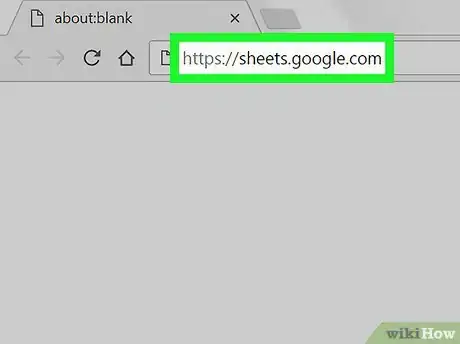
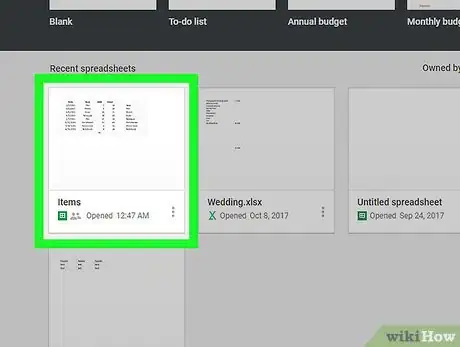
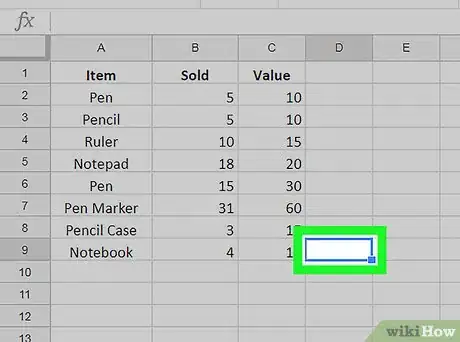
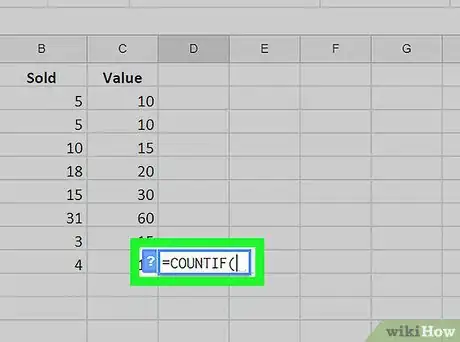
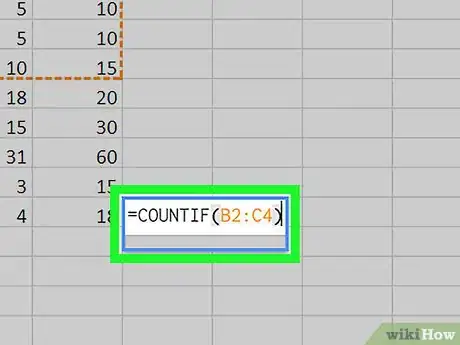
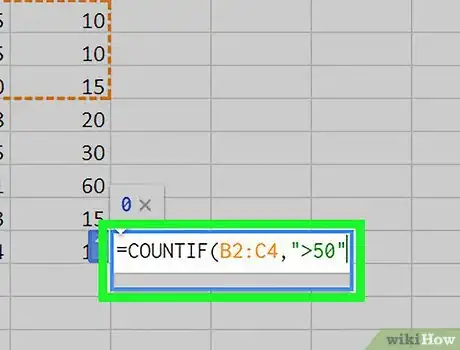
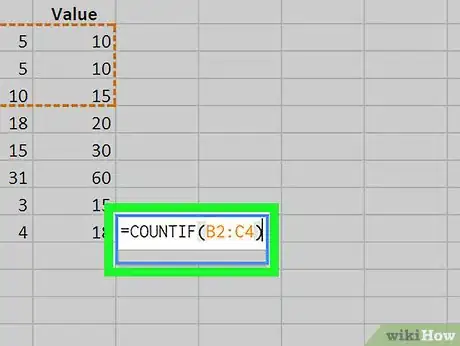
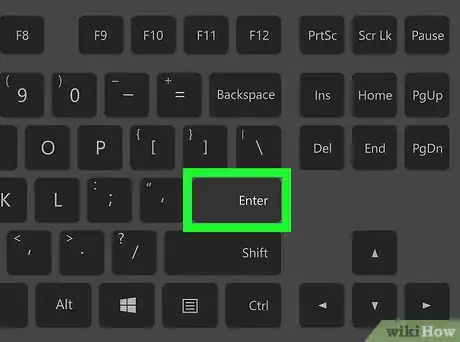



-Step-15.webp)












L'équipe de gestion du contenu de wikiHow examine soigneusement le travail de l'équipe éditoriale afin de s'assurer que chaque article est en conformité avec nos standards de haute qualité. Cet article a été consulté 8 864 fois.